Chrome浏览器视频录制插件推荐详解
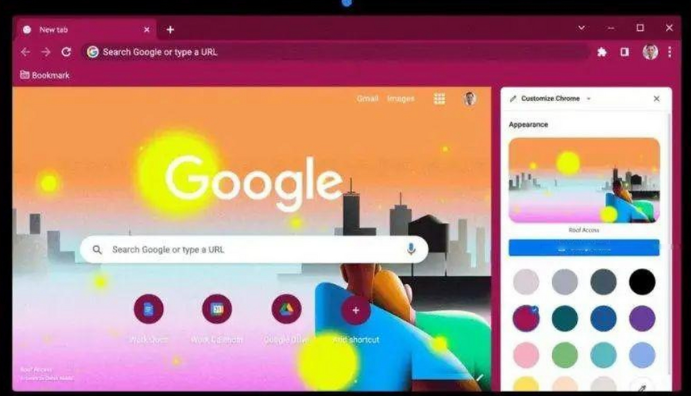
1. Loom:操作简单,点击图标即可开始录制,能捕捉屏幕所有操作,录制完成后自动生成可分享链接,方便发送给他人,还支持简单注释和标注,适合教学、会议等场景。
2. Screencastify:具有多种录制模式,可选择全屏、特定标签页或自定义区域录制,能同时录制系统声音和麦克风声音,保证音视频同步,录制的视频可直接保存到本地,方便后续编辑和使用,适合制作高质量视频的用户。
3. Nimbus Capture:除基本录制功能外,还提供丰富编辑工具,如剪辑、添加文字、箭头、图形等,可在录制后直接对视频进行简单编辑,无需其他软件,还能以多种格式导出视频,满足不同需求。
4. Clipchamp Capture:支持高清录制,提供多种特效和滤镜,让视频更生动有趣,还具备视频压缩功能,可在不影响质量的情况下减小文件大小,方便上传和分享。
5. Awesome Screenshot:在录制视频的同时可对屏幕截图,方便插入图片说明,还支持将视频直接发布到社交媒体平台或云存储服务上,提高分享便捷性。
6. Recorder:简洁实用,能清晰捕捉屏幕上的每一个动作,包括鼠标点击、滚动等操作,录制结束后可下载视频文件到本地或上传到指定视频平台,对系统资源占用较少,不会使浏览器卡顿。
7. Screenity:功能强大且易用,提供屏幕录制、标注和编辑功能,适合制作教学视频和网课,支持无限制录制、多格式导出、自定义选项及视频剪辑,还能将视频下载到本地或者保存到Google Drive。
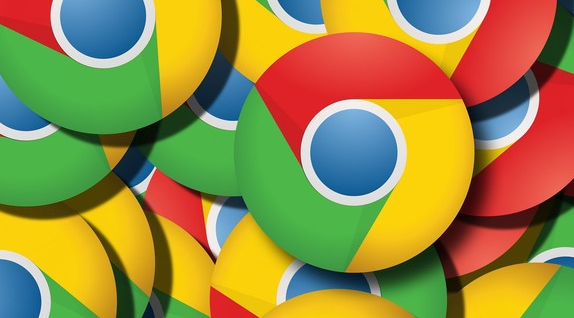
如何在Chrome浏览器中加速页面渲染的显示时间
通过优化Chrome浏览器中的渲染过程,缩短页面显示时间,提升页面加载和用户体验。

可以用360安全浏览器录屏吗
随着各种技术的进步,浏览器的功能也是与时俱进,出现了很多方便于我们生活的功能,像很多小伙伴日常办公时会用360安全浏览器来办公,偶尔也会需要用到一些录屏的功能,那么360浏览器可不可以录屏呢?而视频录制完成后要到哪里去找视频文件呢?今天,小编就给大家来讲讲,有需要的小伙伴可以跟着小编学起来啦。
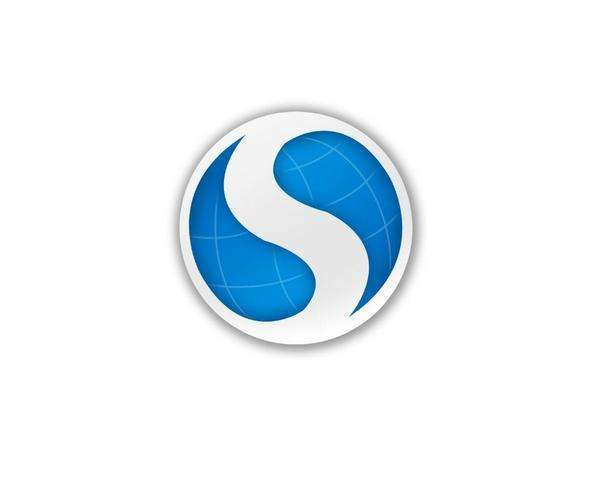
搜狗浏览器内存占用高咋办
有的用户反映在使用搜狗浏览器的时候,内存、CPU的占用过高,以至于电脑整体运行很慢。既然如此,对于搜狗浏览器内存占用高,我们该怎么办呢。
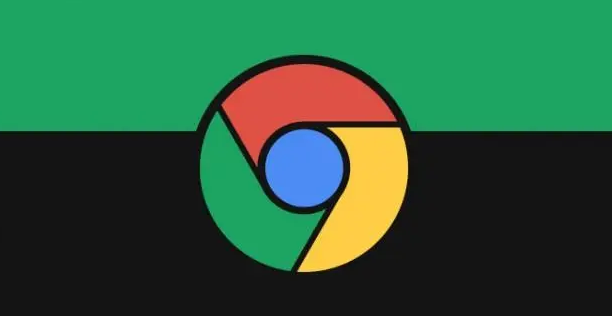
如何通过Google Chrome提升网页的视觉表现
通过Google Chrome提升网页的视觉表现,优化网页外观。本文将介绍如何使用浏览器设置改善网页的视觉效果,提高用户体验。
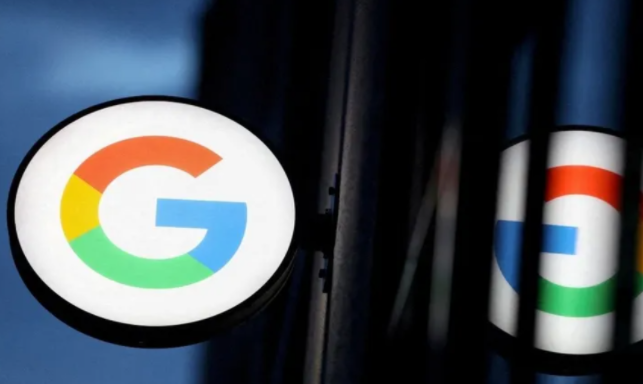
谷歌浏览器如何清理扩展的缓存
指导用户如何在Chrome浏览器中清理扩展程序的缓存,释放存储空间。
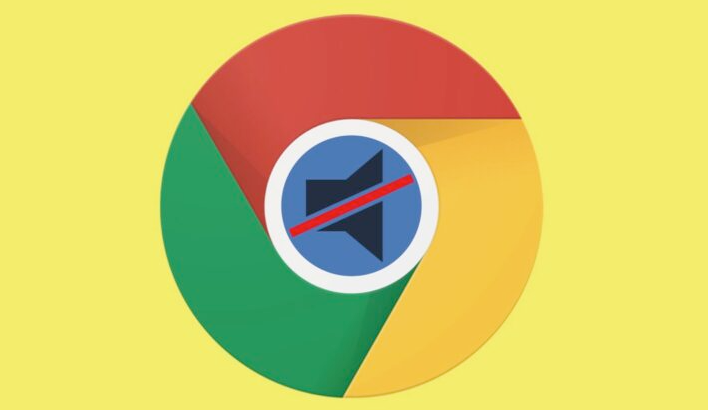
谷歌浏览器插件提升网页表单填写体验
谷歌浏览器插件通过智能辅助技术提升网页表单填写体验,提高输入效率和准确度。

谷歌浏览器官网下载与安装详细方法介绍!
每个浏览器都有自己独特的优势。有时候我们想在网上浏览一些文档或者打印一些考试报名表,建议用Google浏览器打开进行打印,因为用其他浏览器打印是两张纸,不可能打印成一张。下面小编就给大家分享一下如何在谷歌浏览器官网下载和安装谷歌浏览器电脑版。

如何在谷歌浏览器中打开阅读清单
如何在谷歌浏览器中打开阅读清单?下面就让小编给大家带来谷歌浏览器打开阅读清单详细教程,有需要的朋友快来看看了解一下吧。

ubuntu 12.04 LTS 安装chrome问题及解决方法详解!
谷歌浏览器 Google Chrome完全免费,跨平台支持 Windows、Mac 和 Linux 桌面系统,同时也有 iOS、Android 的手机版 平板版,你几乎可以在任何智能设备上使用到它。

如何在 Chrome 中单击下载 PDF 文件?
如何在Chrome中单击下载PDF文件?想要在 Chrome 中下载新的 PDF 而不是打开它们?翻转此设置将实现这一点。

如何在win10 Microsoft Edge浏览器中安装Google Chrome主题?
微软拥有新的Windows和Mac浏览器。很多人抢着装也不奇怪。它不一定是他们的主要驱动,但他们至少可以尝试它的功能。

如何关闭谷歌浏览器拦截下载功能?关闭谷歌浏览器拦截下载功能新手指南
在这个浏览器纷繁复杂的时代,谷歌Chrome是我们日常生活中经常使用的软件。作为一款高效安全的浏览器,谷歌Chrome备受用户青睐。

谷歌浏览器网页页面乱码怎么办
你有没有在使用谷歌浏览器的时候遇到各种问题呢,你知道谷歌浏览器网页页面乱码是怎么回事呢?来了解谷歌浏览器网页页面乱码的解决方法,大家可以学习一下。

如何在 Chrome 中更改位置设置?
位置设置是 Google Chrome 浏览器的一个重要方面。有时您可能出于某种原因想要更改 Chrome 中的位置设置。Chrome 或任何其他浏览器中的位置设置有助于搜索结果。当您在您所在地区搜索某些东西时尤其如此。

Chrome浏览器如何完美实现截长屏幕<进阶教学十分有用>
你知道谷歌浏览器如何截屏,你知道谷歌浏览器怎么截图整个可以滚动的网页吗?来和小编一起学习吧!

该怎么修复崩溃或无法打开的 Chrome?
你知道谷歌浏览器吗,你了解谷歌浏览器吗?你有没有想使用谷歌浏览器却遇到谷歌浏览器崩溃打不开的问题,来和小编一起了解xxxxx的具体步骤,大家可以学习一下。

如何保存、编辑和删除您的 Chrome 密码?
保存密码非常方便,自动填写您的登录信息,因此您不必记住。但是,如果您的 Google 帐户遭到入侵,您可能会丢失所有访问权限和信息,这就是我们建议使用安全密码管理器的原因。最终,您保存在Google Chrome中的密码与存储密码的设备一样安全。

如何在谷歌浏览器中禁用自动填充
如何在谷歌浏览器中禁用自动填充??现代浏览器中的自动填充表单选项很有用,并且可以消除使用不同凭据登录不同网站的烦恼。





